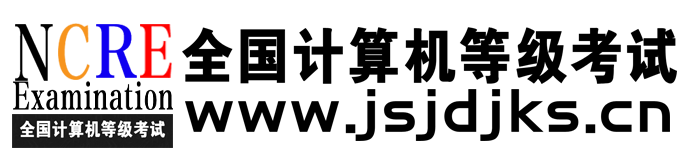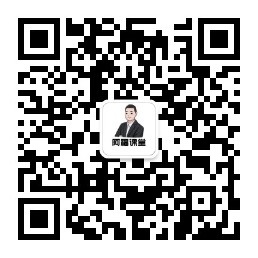全国计算机一级ms office 在 PowerPoint 中创建演示文稿
整理编辑:全国计算机等级考试网 发布时间:2023-09-29 21:58:58 阅读量:1078
一级ms office 在 PowerPoint 中创建演示文稿
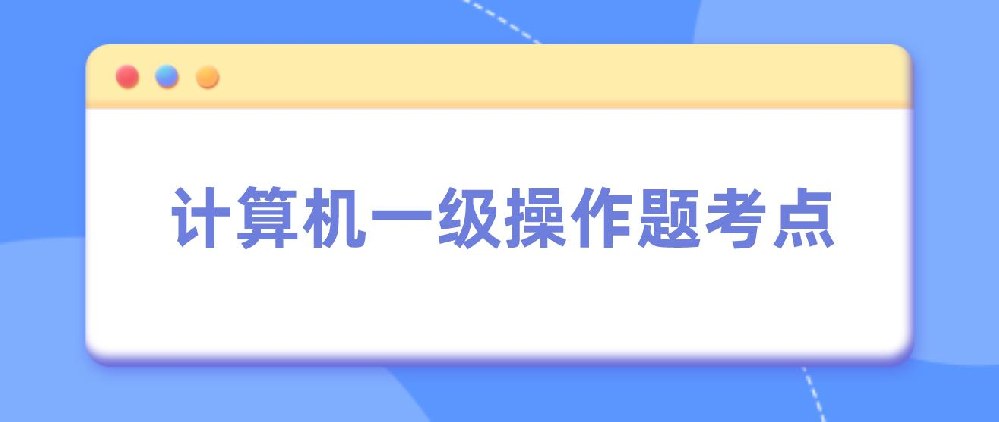
考试原题库下载:
配套实战视频讲解:
在 PowerPoint 中创建演示文稿
使用电脑、Mac 或移动设备上的 PowerPoint:
从头开始创建演示文稿或 模板。
添加文本、图像、图片和视频。
通过 PowerPoint 设计器选择专业设计。
添加切换效果、动画和动作。
保存到 OneDrive,以便从计算机、平板电脑或手机访问演示文稿。
与他人共享工作或进行协作,无论他们身在何处。
创建演示文稿
打开 PowerPoint。
在左窗格中,选择“ 新建”。
选择某个选项:
若要从头开始创建演示文稿,请选择“ 空白演示文稿”。
若要使用已准备的设计,请选择其中一个模板。
若要查看有关使用 PowerPoint 的提示,请选择“ 浏览”,然后选择“ 创建”、“”。
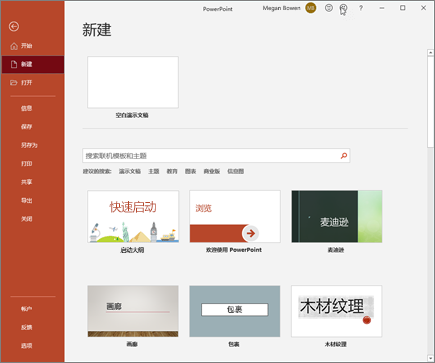
添加幻灯片
在左窗格的缩略图中,选择希望新幻灯片跟随的幻灯片。
在“开始 ”选项卡的“幻灯片”部分中,选择“新建幻灯片”。
在 “幻灯片 ”部分中,选择“ 布局”,然后从菜单中选择所需的布局。
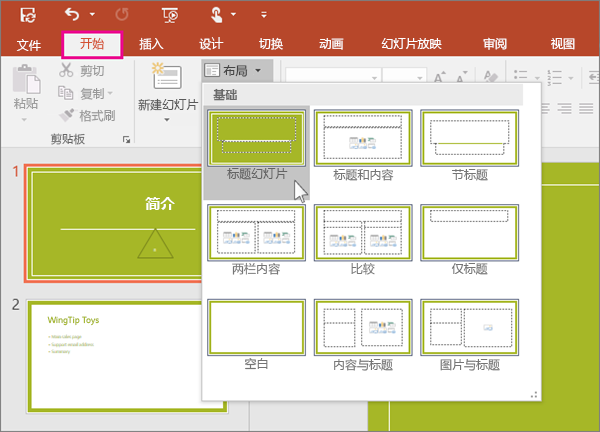
添加文本和设置文本格式
将光标置于文本框内,然后键入内容。
选择文本,然后从“开始”选项卡的“字体”部分选择一个或多个选项,例如“字体”、“增加字号”、“减少字号”、“粗体”、“斜体”、“下划线”等。
若要创建项目符号或编号列表,请选择文本,然后选择“项目符号”或“编号”。
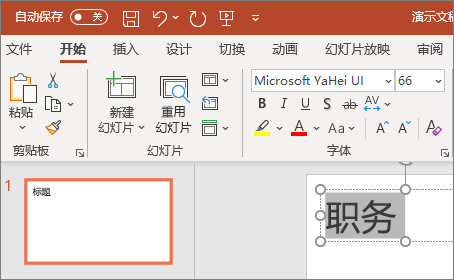
添加图片、形状等
转到“插入”选项卡。
添加图片:
在 “图像 ”部分中,选择“ 图片”。
在 “插入图片来源 ”菜单中,选择所需的源。
浏览所需的图片,将其选中,然后选择“ 插入”。
若要添加插图,请:
在 “插图 ”部分中,选择“ 形状”、“ 图标”、“ 3D 模型”、“SmartArt”或“ 图表”。
在单击其中一种插图类型时打开的对话框中,选择所需的项,并按照提示将其插入。
本文标签:全国计算机等级考试一级全国计算机一级ms office 在 PowerPoint 中创建演示文稿
转载请注明:文章转载自(http://www.jsjdjks.cn)
本文地址:http://www.jsjdjks.cn/lnztyj/209.html

解锁即可开始刷题
并加入考生交流群
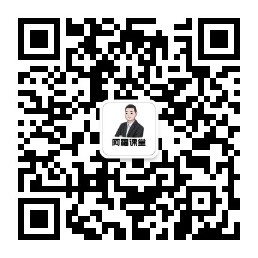
第一时间获取
计算机等级考试考试资讯
延伸阅读
- 2024年9月全国计算机等级考试报名···2024-06-21
- 2023年全国计算机等级考试(NCR···2023-07-03
- 2023年全国计算机等级考试各省报名···2023-07-04
- 2026年黑龙江上半年全国计算机等级···2025-12-02
- 2026黑龙江计算机一级WPS Of···2025-12-02
- 2026黑龙江计算机一级MS Off···2025-12-02
- 2026黑龙江计算机二级WPS Of···2025-12-02
- 2026黑龙江计算机二级MS Off···2025-12-02
- 2026吉林计算机二级WPS Off···2025-12-02
- 2026吉林计算机二级C语言报名2025-12-02
热搜排行榜
互动交流
-
扫码进入

解锁即可开始刷题
并加入考生交流群
-
扫码加入

与广大计算机等级考生
共同学习交流